復原 SD 卡不可用/無法安裝錯誤的 5 種主要方法
要使手機或特定裝置能夠在記憶卡上讀取和寫入資料,必須安裝它。通常,當您插入卡片時,大多數裝置都會自動安裝它。但是,有時可能會失敗,因此您必須選擇安裝 SD 卡或使用其他解決方案復原 SD 卡無法安裝錯誤。
在這裡,我們選擇了五種最常用且最有用的方法來復原 SD 卡無法安裝問題。請繼續閱讀以了解更多詳細資訊。
| 可行的解決方案 | 詳細的步驟指南 |
|---|---|
| 1. 在 Android 上掛載 SD 卡 | 關閉 Android 智慧型手機的電源。現在將 SD 卡插入 SD 卡插槽... 完整步驟 |
| 2. 格式化 SD 卡 | 打開 EaseUS Partition Master 。找到您的 SD 卡並右鍵點擊要格式化的分割區... 完整步驟 |
| 3. 執行 CHKDSK | 按 Windows 鍵並輸入 cmd。右鍵點擊“命令提示字元”並選擇... 完整步驟 |
| 4. 更新 SD 卡驅動程式 | 在 Windows 11/10 中 Windows 功能表旁的搜尋方塊中輸入控制台... 完整步驟 |
| 5. 復原 SD 卡資料 | 在您的電腦上啟動 EaseUS Data Recovery Wizard 並選擇您的 SD 卡... 完整步驟 |
安卓手機無法安裝 SD 卡,如何復原
「 我的 LG 手機未安裝 SD 卡。我已經嘗試了一切方法來復原它,但嘗試是徒勞的。如果重新啟動手機並不斷彈出,然後將 SD 卡插入手機也沒有幫助,我該怎麼做才能讓手機正確掛載 SD 卡?”
許多人使用 SD 卡來儲存更多資料或照片。有時,這些 SD 卡可能無法安裝或無法被您的 Android 手機識別。但是,沒有任何特殊原因導致該記憶卡無法讀取或識別錯誤。這可能是由於任何原因造成的。在解決錯誤之前,您需要弄清楚“已安裝”的含義。
SD 卡掛載和解除安裝是什麼意思
如果您在收到 SD 卡無法安裝在手機、相機或其他使用外部記憶卡的數位裝置上的錯誤時感到困惑,這裡有「已安裝」和「未安裝」的簡要介紹。
已安裝:該卡已與您的電腦、手機或其他裝置集成,可供使用。作業系統將讀取 SD 卡檔案系統,以便了解其中的內容並控制對其的讀寫操作。
未安裝:該卡未集成,可以安全地移除,不會造成損壞。作業系統放棄對 SD 卡的控制,以便其他進程(例如將檔案複製到電腦並返回)可以存取 SD 卡。
如果您的 SD 卡未安裝或無法識別,您可以按照以下解決方案使其重新工作。
復原1. 復原 SD 卡無法安裝在 Android 智慧型手機上的問題
適用於附 SD 卡的舊Android手機
一些舊的 Android 手機可以選擇安裝 SD 卡。準備好安裝有問題的 micro SD 卡以及 Android 手機。開始吧。
步驟 1. 關閉 Android 智慧型手機的電源。現在將 SD 卡插入裝置上的 SD 卡插槽。
步驟 2. 打開裝置電源。
步驟 3. 點擊主選單中的“設定”,然後點擊“ SD 和手機儲存”。
步驟 4. 點選「重新格式化」。幾秒鐘後,格式化過程應該要完成。如果花費的時間比預期的時間長,最好重新啟動一次手機。
步驟 5. 在格式化 SD 卡的相同畫面上,點選「安裝 SD 卡」。有可能「安裝 SD 卡」選項不可用,只需先選擇「解除安裝 SD 卡」即可。等待卡片解除安裝,然後再次點擊「安裝 SD 卡」。

如果您有新的 SD 卡,「安裝 SD 卡」選項將無法使用。您可以在手機上格式化 SD 卡:
前往 Android 手機上的“設定”選單 > 按一下“儲存”,然後選擇“格式化 SD 卡”。
復原 2. 格式化 SD 卡以復原 SD 卡無法掛載的問題
大多數情況下,當 SD 卡無法安裝到手機上時,除了連接不良和某些Android軟體問題外,很可能是 SD 卡損壞。另外,解決micro SD 卡掛載失敗問題的另一種方法是使用第三方免費磁碟管理軟體。然而,它更先進、更有效率,但風險也很小。
這是為什麼呢?我們將使用建議的微型 SD 卡救援工具來格式化無法安裝的損壞的 SD 卡。格式化會清除卡片上的所有內容,因此請確保您已儲存 SD 卡內容的副本。
步驟 1. 找到您的 SD 卡並右鍵點選要格式化的磁碟區,然後選擇「格式化」。
步驟 2. 為所選磁碟區設新的磁碟區標籤、檔案系統(NTFS/FAT32/EXT2/EXT3/EXT4/exFAT)和叢集大小,然後點選「確定」。
步驟 3. 在彈出的視窗中點選「確定」。
步驟 4. 點選工具欄上的「執行操作」按鈕,然後點選「應用」開始格式化您的 SD 卡。
格式化記憶卡後,現在您可以將其放回Android手機。現在手機應該會自動安裝 SD 卡。如果沒有,請重複第一種方法手動安裝。
復原 3. 執行 CHKDSK 復原 SD 卡無法使用
如果您的 OPPO 或 VIVO SD 卡無法使用或無法識別,您可以執行 CHKDSK 檢查 SD 卡是否有錯誤。
步驟 1.按 Windows 鍵並輸入cmd 。
步驟 2.右鍵點選「命令提示字元」並選擇「以管理員身份執行」。
步驟 3.輸入以下指令:
chkdsk E: /f /r /x

「E」是您要復原的 SD 卡的磁碟機號碼。
使用 CHKDSK 替代工具
一旦 SD 卡上的檔案遺失後,切記不要繼續使用該 SD 卡。如果繼續使用 SD 卡,原有的資料很可能會被覆蓋,則成功救回檔案的機率將大幅下降。
步驟 1. 將 SD 卡插入電腦。
- 將 SD 卡插入讀卡器並將帶有 SD 卡的讀卡器連上電腦。
步驟 2. 執行 SD 卡資料救援軟體,掃描 SD 卡。
- 打開 EaseUS Data Recovery Wizard,在外置設備欄下選擇SD 卡。
- 然後,單擊「掃描」按鈕開始查找SD 卡上丟失的檔案。
步驟 3. 檢視 SD 卡上找到的資料。
掃描結束後,通過下面幾個按鈕快速篩選找到你要恢復的檔案並雙擊執行預覽 :
- 「已刪除的檔案」:列出所有刪除檔案。
- 「磁碟分區」:所有掃描查找到的檔案都在這裡。
- 「丟失分割區的檔案」:格式化後救援時優先檢視這下面的檔案。
- 「更多檔案」:所有檔案名稱或路徑丟失的檔案都集中在這裡。
同時,還可以使用「篩選」、「搜索」兩個功能快速查找到需要復原的檔案。
步驟 4. 恢復 SD 卡資料。
- 雙擊檔案檢視和預覽。
- 然後,勾選所有要復原的檔案,點擊「恢復」按鈕,將恢復回來的檔案保存到電腦或外接式儲存裝置上。
另請閱讀:如何執行 CHKDSK 來復原硬碟錯誤
復原4. 更新 SD 卡驅動以復原 SD 卡無法掛載的問題
如果您的裝置驅動程式已過時,您可能還會遇到 SD 卡未安裝錯誤。因此,您可以更新 SD 卡來復原此錯誤。
步驟 1. 在 Windows 11/10 中 Windows 功能表旁的搜尋框中輸入“控制台”,然後開啟“控制台”。
步驟 2. 導航至「裝置管理員」並將其開啟。
步驟 3. 右鍵點擊 SD 卡並選擇“屬性”,然後在“驅動程式”標籤下按一下“更新驅動程式”。您可以繼續「自動搜尋更新的驅動程式軟體」。

復原 5. 復原 SD 卡資料/照片以挽救您的資料
如果您已經解決了 SD 卡無法安裝的問題,您可以復原盡可能多的照片、影片和文件。您所需要的只是 EaseUS 資料救援軟體。它是一款全面的復原工具,可幫助您復原遺失的照片、影片和音樂檔案。它有很多亮點和優秀特性:
- 在不同的資料遺失情況下復原已刪除、格式化和無法存取的資料。
- 有效、安全、完整地從任何儲存中復原照片、音訊、音樂和電子郵件。
- 從資源回收筒、硬碟、記憶卡、隨身碟、數位相機和攝影機中復原檔案。
請依照以下步驟輕鬆復原 SD 卡資料。
單擊 下載 EaseUS CleanGenius 並安裝到電腦上。現在開始檢查並修復裝置的檔案系統錯誤。
步驟 1. 單擊「最佳化」>「檔案顯示」進入下一步。
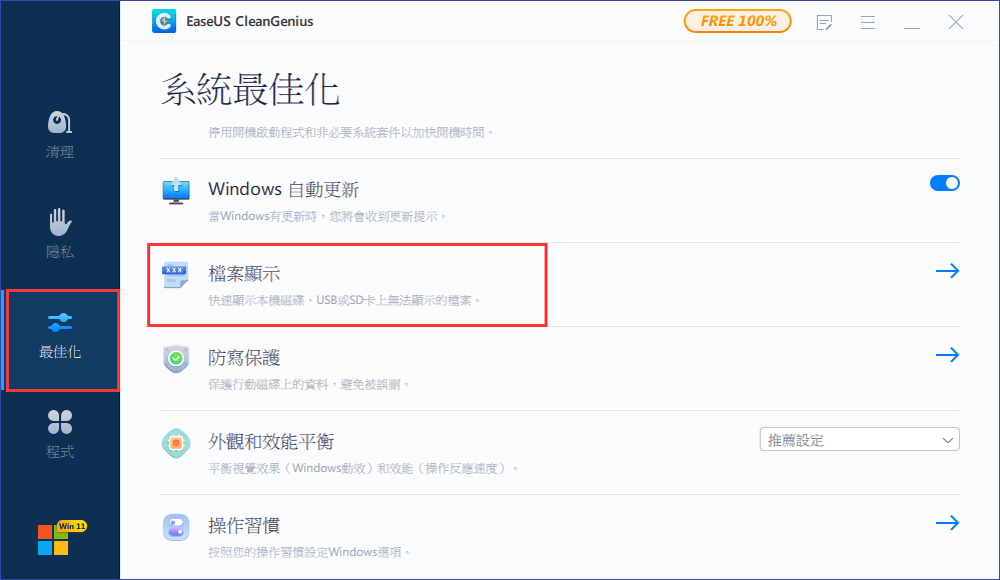
步驟 2. 選擇目標裝置,勾選「檢查並修復系統錯誤」的複選框。單擊「執行」開始修復有問題的裝置。
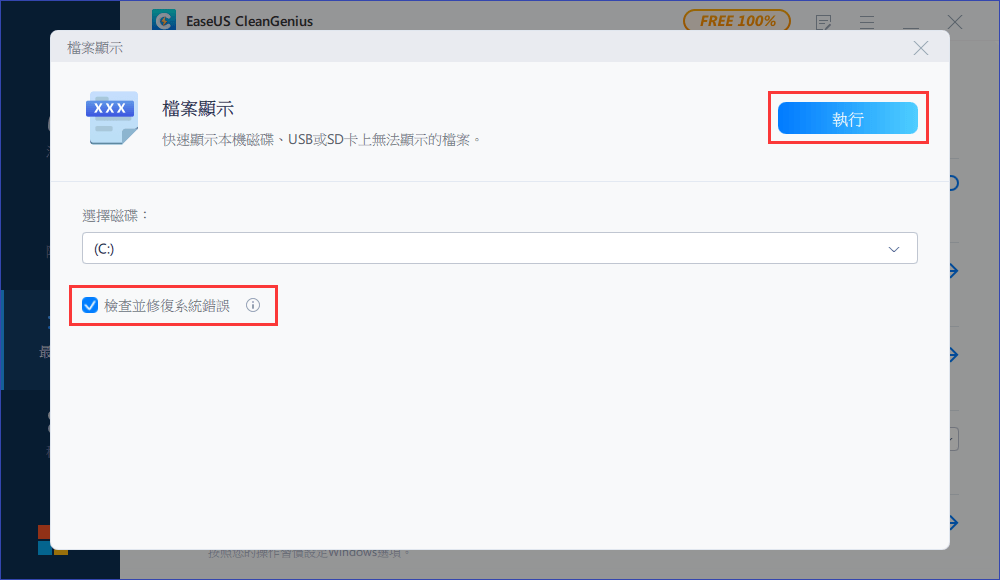
步驟 3. 修復完成後,單擊「這裡」開啟並使用裝置。
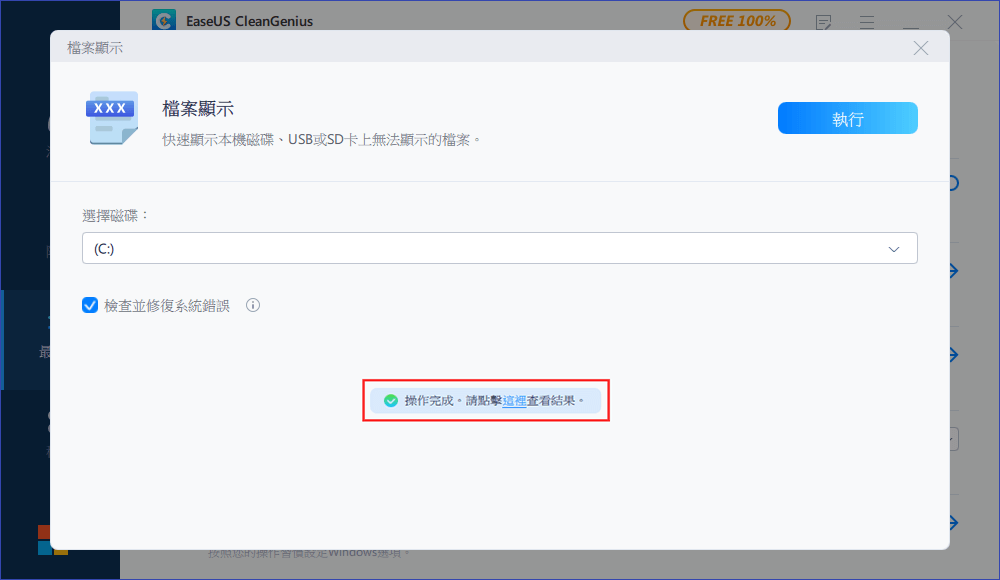
結論
本內容為您提供了 5 個有效的解決方案來解決 SD 卡不可用的問題。您可以讓您的 Android 記憶卡在手機上再次被偵測到並可讀。如果您想格式化 SD 卡或管理 SD 卡空間,您可以隨時向 EaseUS 磁碟管理工具 - EaseUS Partition Master 尋求協助。
這篇文章有解決您的問題嗎?
相關文章
-
exFAT 轉換工具:如何將 exFAT 轉換到 NTFS/FAT/FAT32
![]() Gina/2025-01-24
Gina/2025-01-24
-
在 Windows 10/11 上執行 SD 卡速度測試 [簡單教學]
![]() Ken/2025-01-24
Ken/2025-01-24
-
![]() Ken/2025-08-25
Ken/2025-08-25
-
![]() Agnes/2025-01-24
Agnes/2025-01-24
關於 EaseUS Partition Master
全面的磁碟 & 分割區管理軟體,適合個人或商業用途。讓它幫您管理硬碟:調整分割區大小,格式化,刪除,克隆或格式轉換。
簡易教學影片

如何切割Windows 11/10/8/7硬碟
這篇文章是否有幫到您?
需要我們提供什麼樣的幫助
輸入問題並找到答案。




